文章目录
- 前言
- 1.像素图层
- 2.删除 Delete
- 3.合并 Ctrl + E
- 4.盖印 Ctrl +Shift +Alt
- 5.图层顺序-拖动就可以
- 6.编组-Ctrl + G 管理图层-分类存放
- 7.锁定图层-背景图层
- 8.不透明度
- 9.查找图层
- 2.智能图层
- 1.能保持图片放大缩小(Ctrl + T)的时候不丢失分辨率
- 2.和滤镜配合使用
- 1.图片模式
- 2.可以保持图片不损坏
- 3. 可封印主题 制作样机(这个比较难)
- 3.文字图层-可以转换为形状-调整文字-创造文字
- 4.形状图层
- 5.调整图层
- 1.亮暗整体介绍
- 2 .三大面
- 1.暗面
- 2.亮面
- 3.灰面(亮暗过渡)
- 3.五大调
- 1.亮面
- 2.灰面
- 3.明暗交接
- 4.反光
- 5.投影
- 4.亮度/对比度
- 2.曝光度
- 3.阈值
- 4,色阶
- 5.反向
- 6.黑白
- 7.渐变映射
- 8.色相/饱和度(专门用来调色)
- 1.色相 H
- 2.饱和度 S
- 3. 明度 B
- 4.自然饱和度
- 9.色彩平衡
- 10.曲线(调色之王)
- 11.可选颜色
前言
所有相关图层的操作
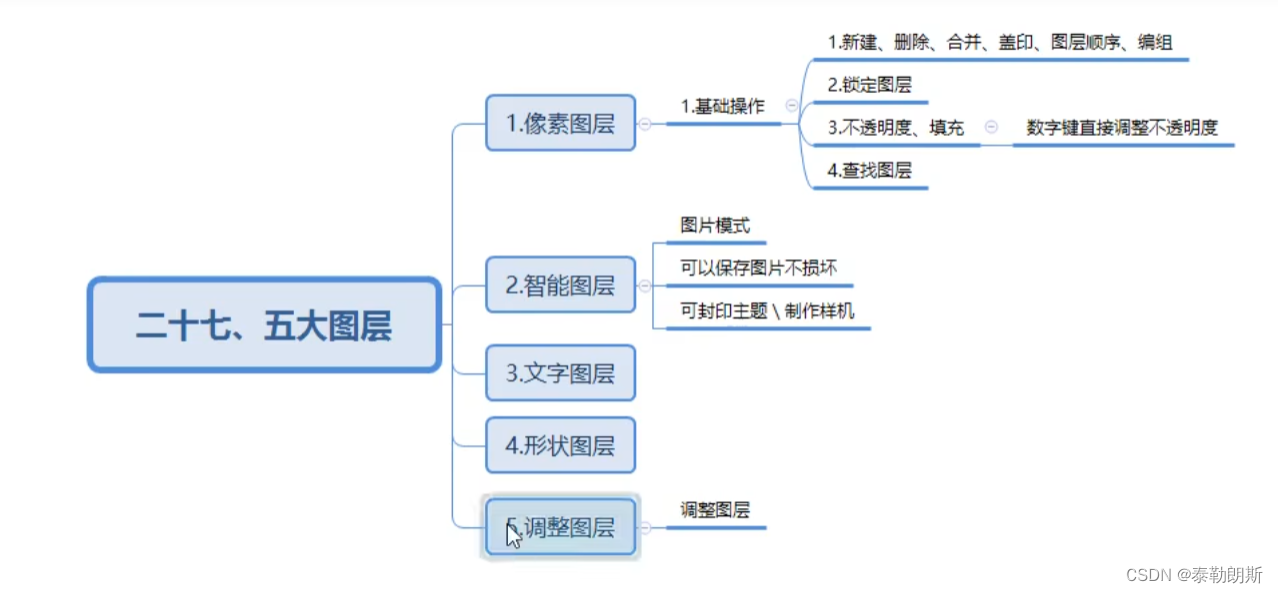
1.像素图层
所有的操作都在图层上


2.删除 Delete
3.合并 Ctrl + E
4.盖印 Ctrl +Shift +Alt
原来的图层不消失,生成新的图层

5.图层顺序-拖动就可以
6.编组-Ctrl + G 管理图层-分类存放
其实就好比很多文件,分类存放

7.锁定图层-背景图层
四个锁定:透明图层 + 图层 + 移动 + 画板
有两个锁,一个透明图层,一个图像像素,图像图层锁定后,不能继续任何操作,透明像素锁定后


透明像素锁定后,擦除后显示的是底色白色

8.不透明度

9.查找图层

2.智能图层
1.能保持图片放大缩小(Ctrl + T)的时候不丢失分辨率

2.和滤镜配合使用
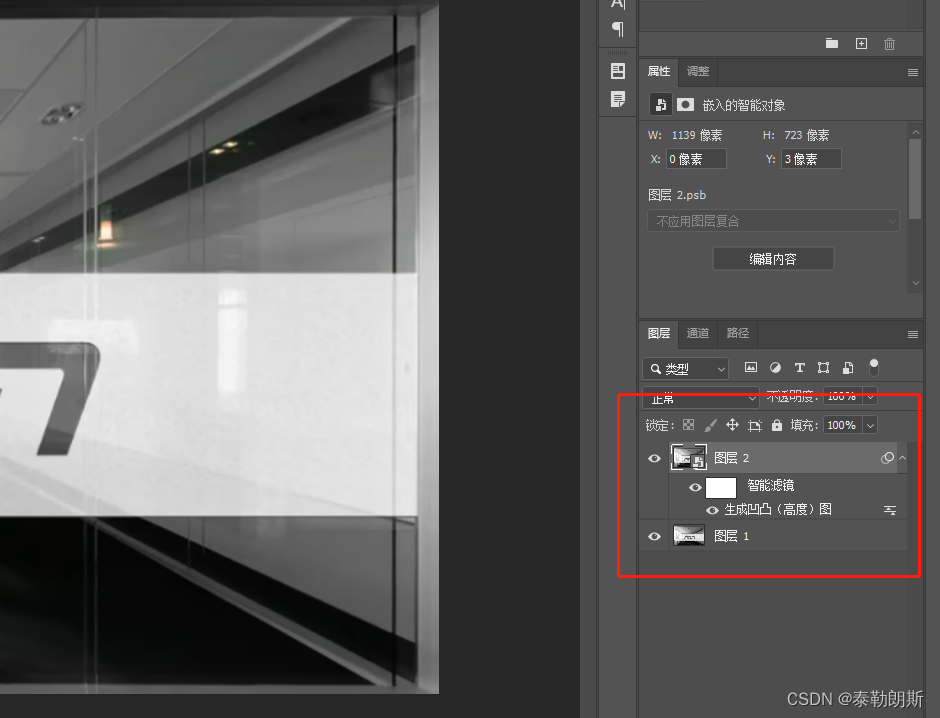
1.图片模式
2.可以保持图片不损坏
3. 可封印主题 制作样机(这个比较难)
3.文字图层-可以转换为形状-调整文字-创造文字


4.形状图层

5.调整图层

1.亮暗整体介绍

2 .三大面
1.暗面
2.亮面
3.灰面(亮暗过渡)
3.五大调
1.亮面
2.灰面
3.明暗交接
4.反光
5.投影
4.亮度/对比度
亮度是指画面的明亮程度
对比度是指在一副图像中,明暗区域最亮和最暗之间不同亮度层级的测量

下面进行调整

2.曝光度

3.阈值
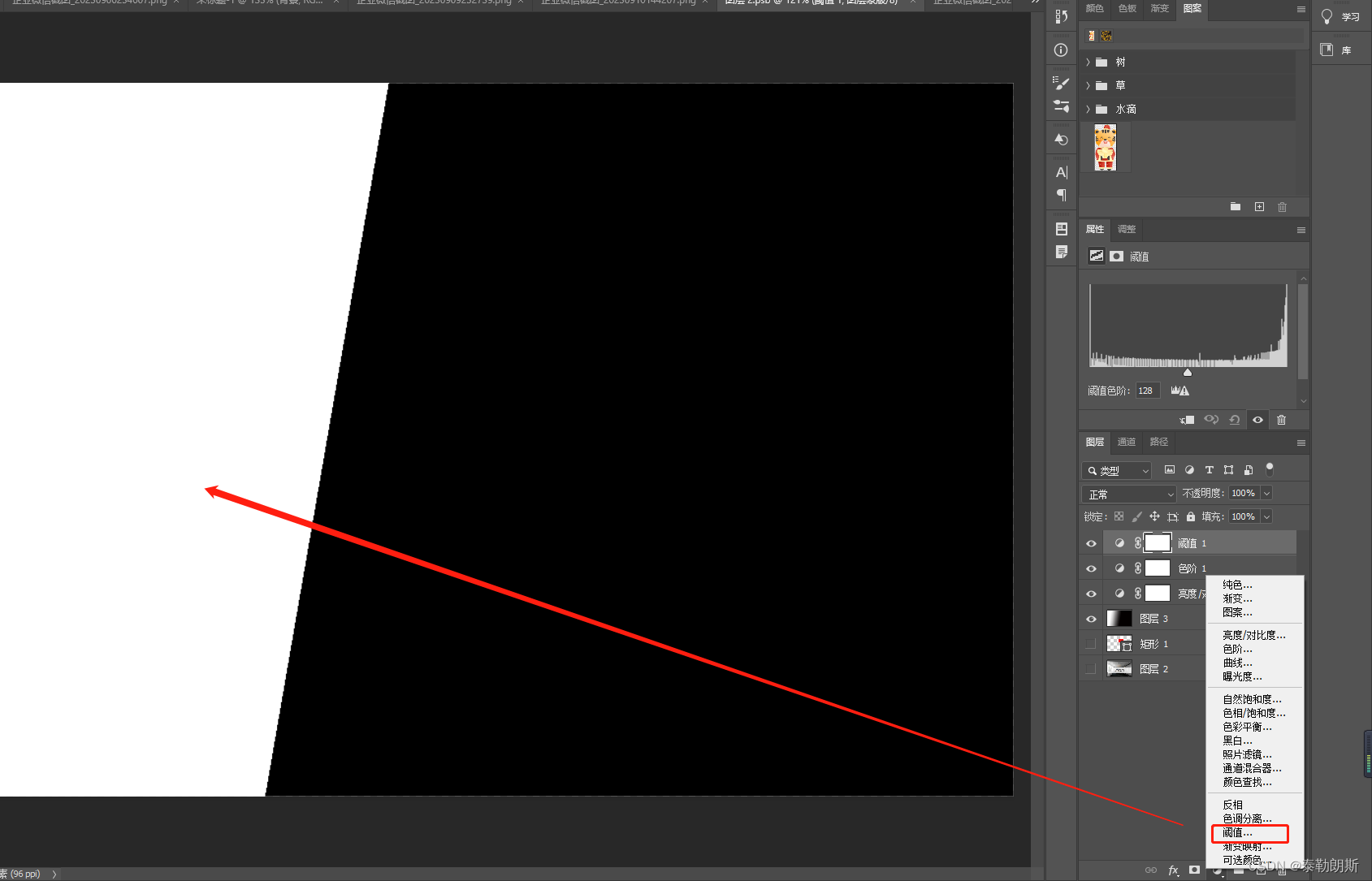
4,色阶
有两个箭头可以修改

5.反向

6.黑白

7.渐变映射

8.色相/饱和度(专门用来调色)

1.色相 H
基础颜色
2.饱和度 S
颜色里面加白色
3. 明度 B
颜色里面加黑色
4.自然饱和度
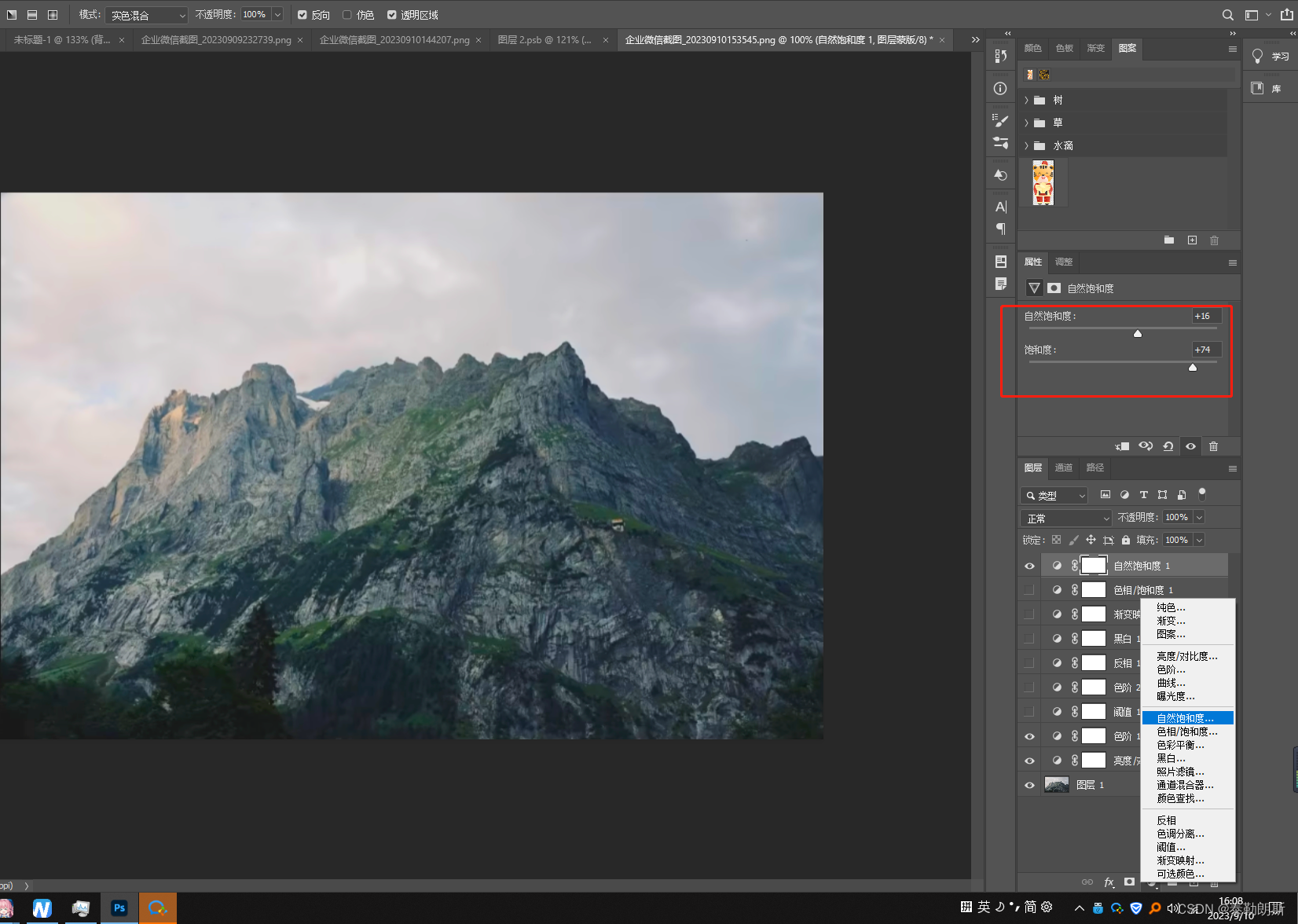
9.色彩平衡

10.曲线(调色之王)
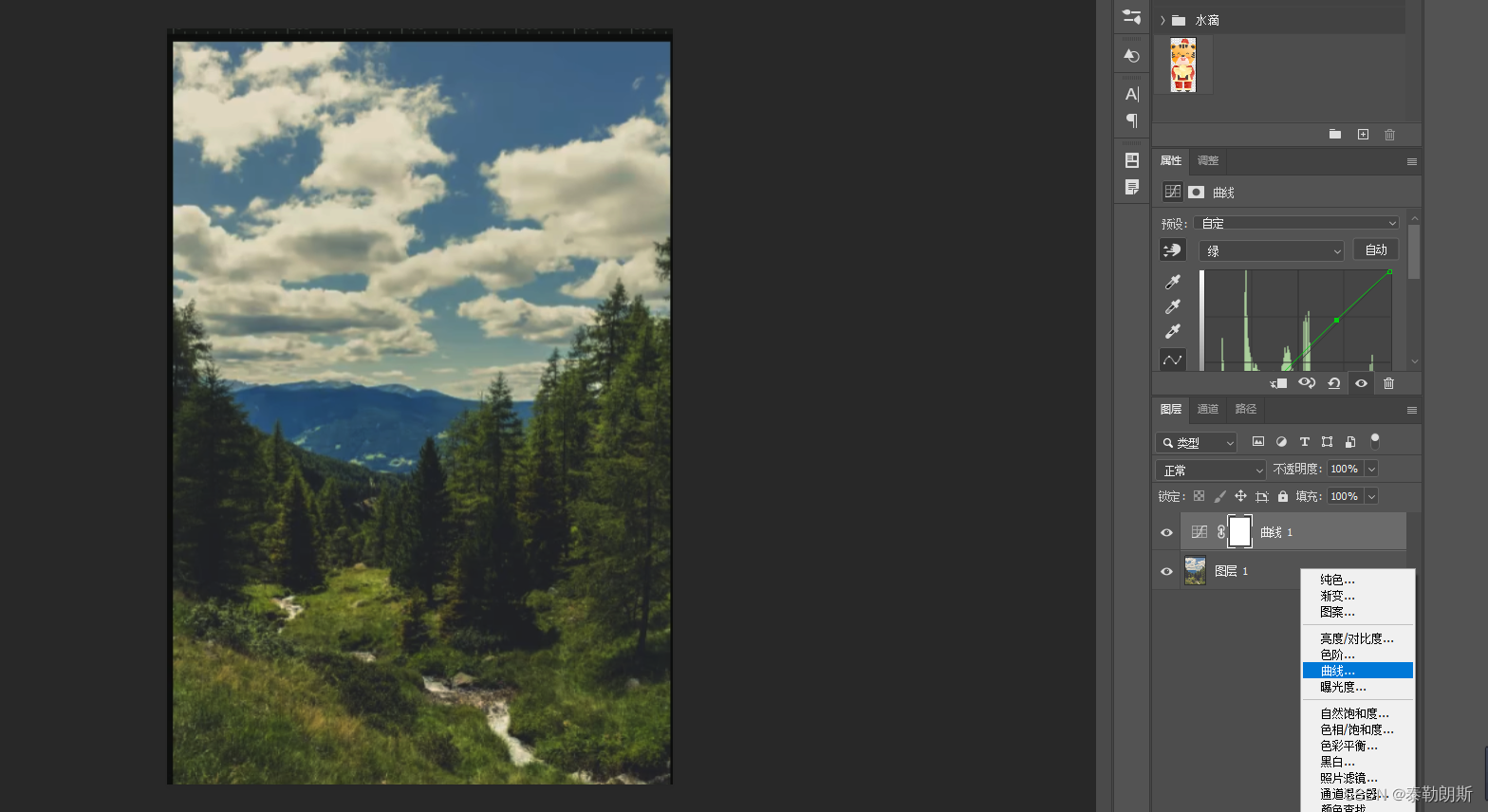
11.可选颜色



